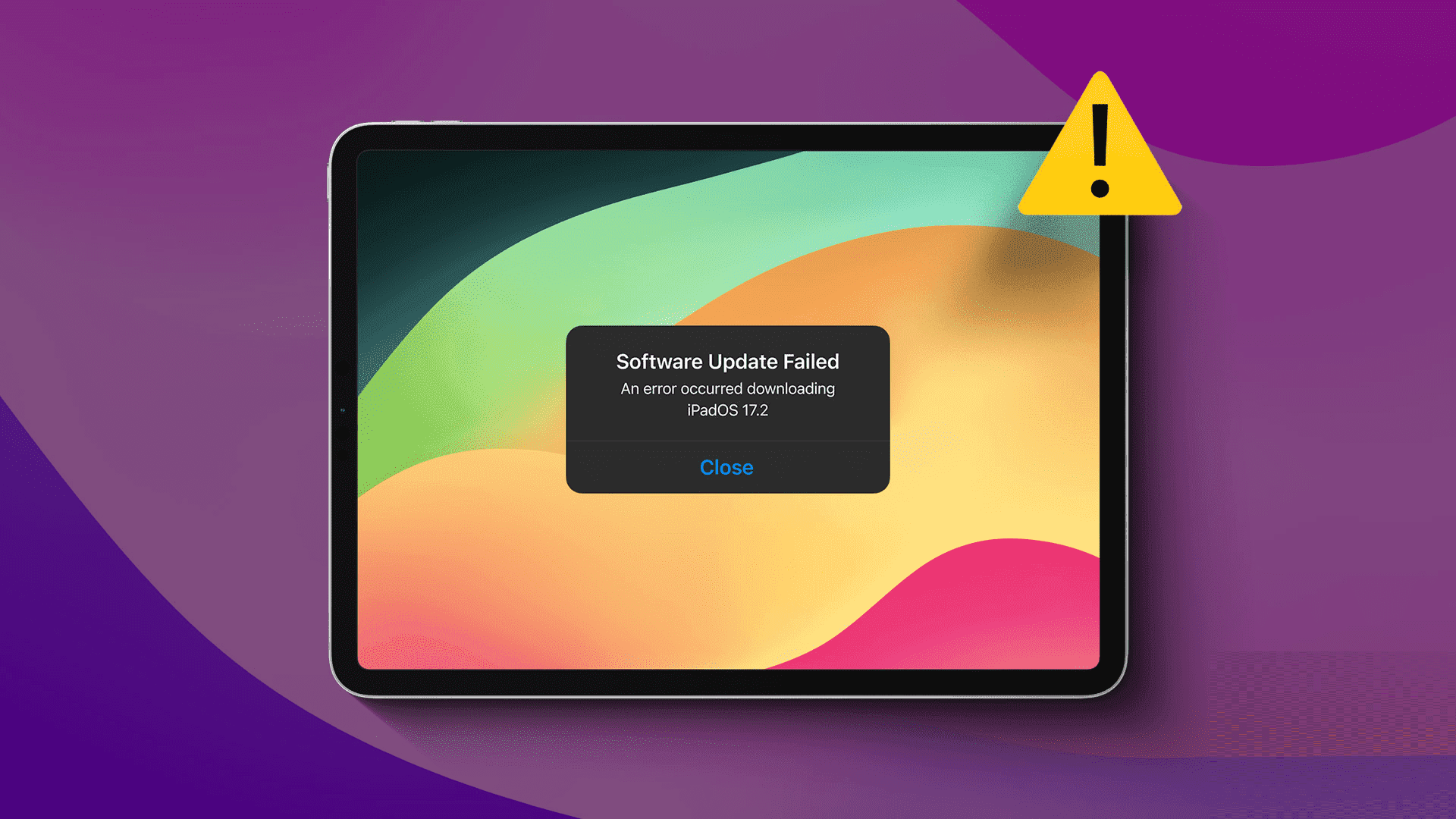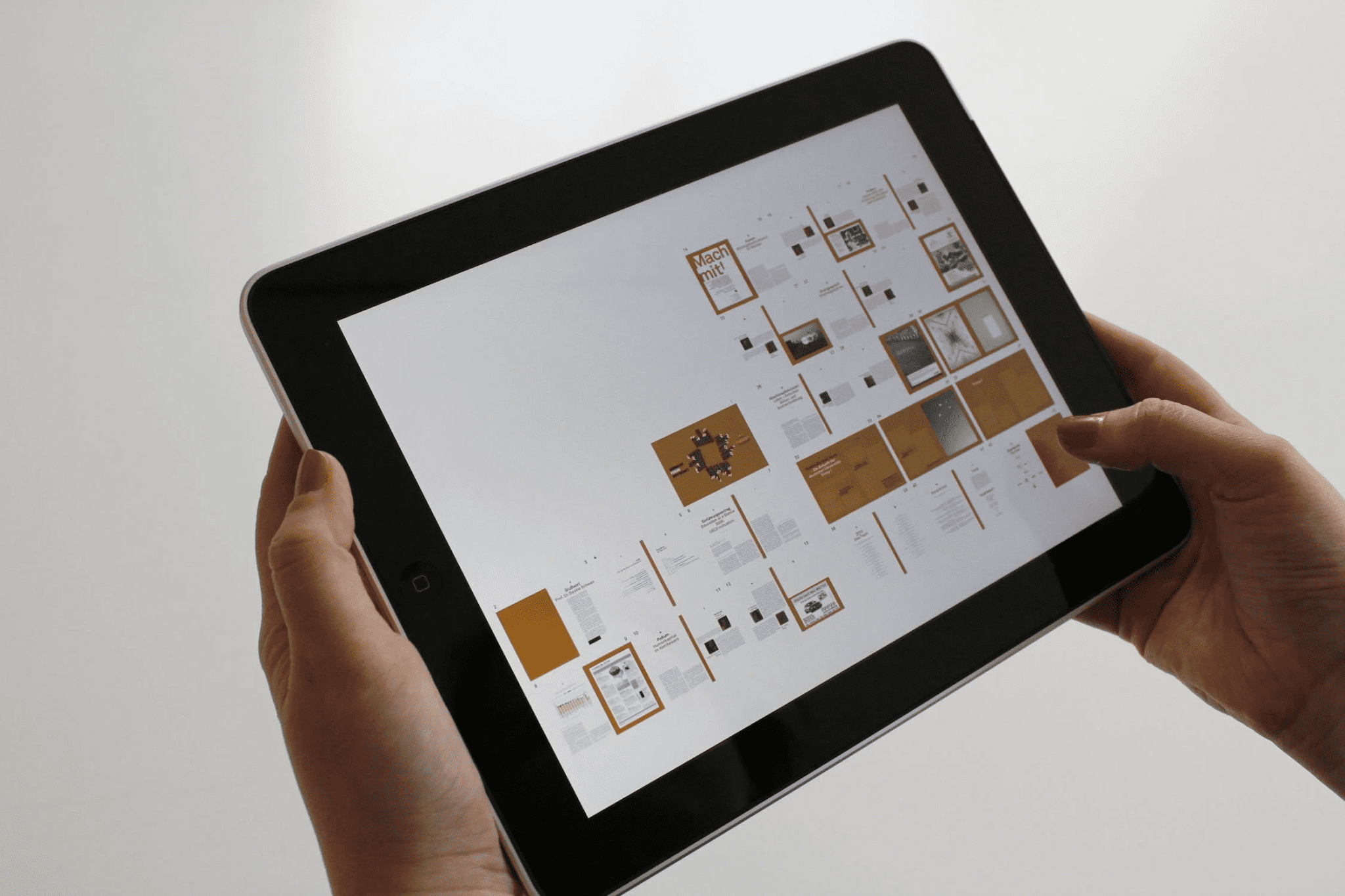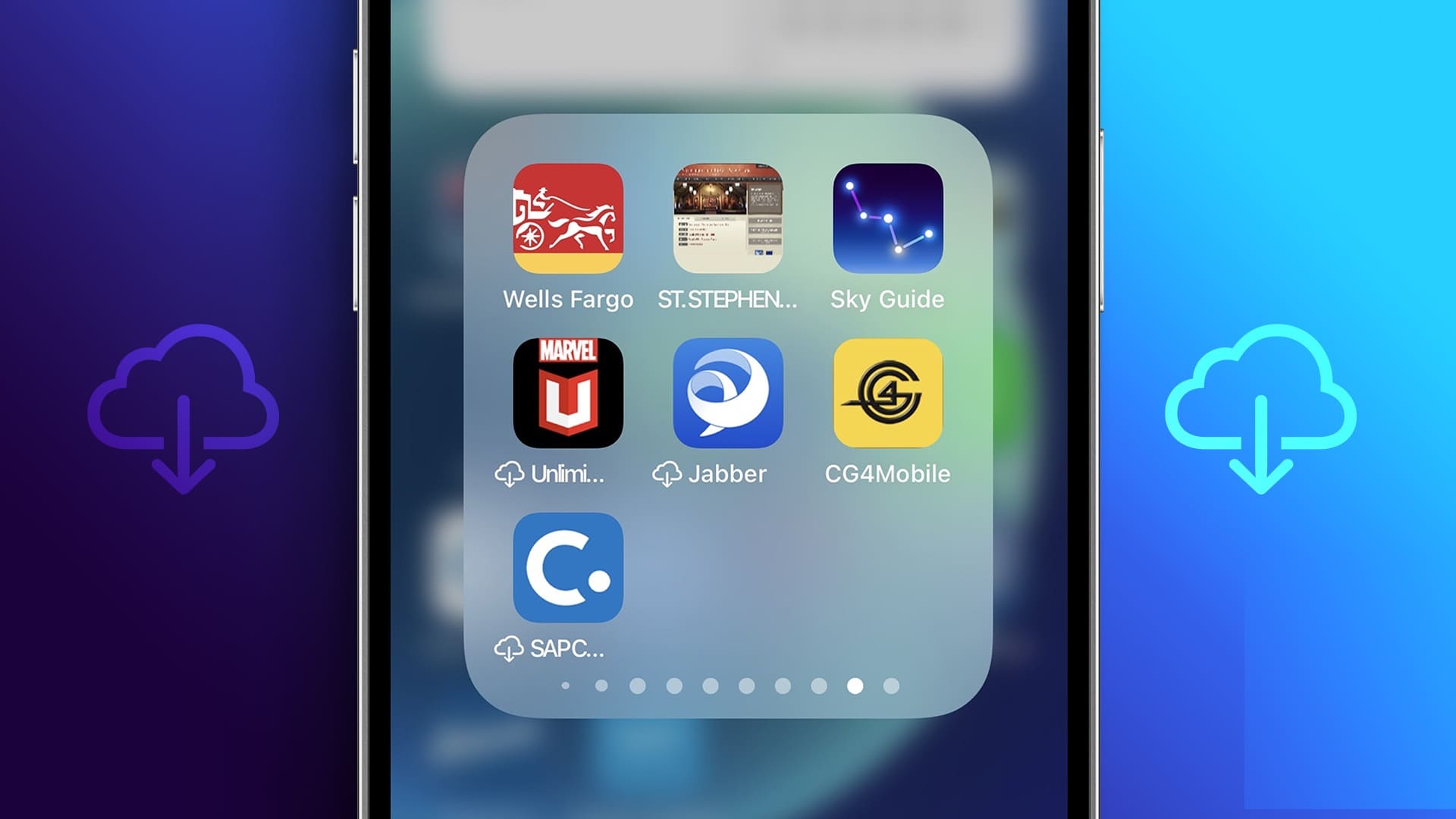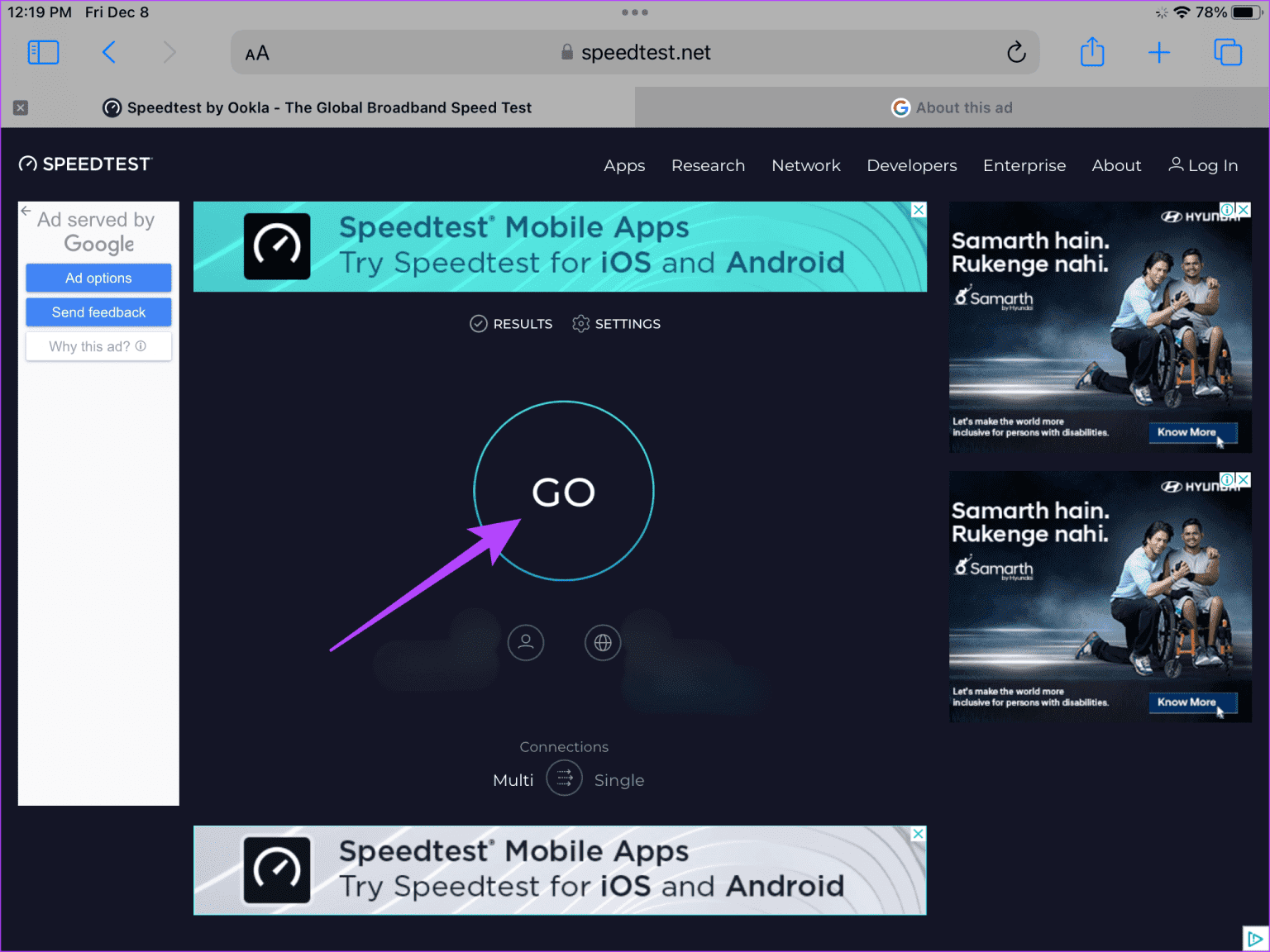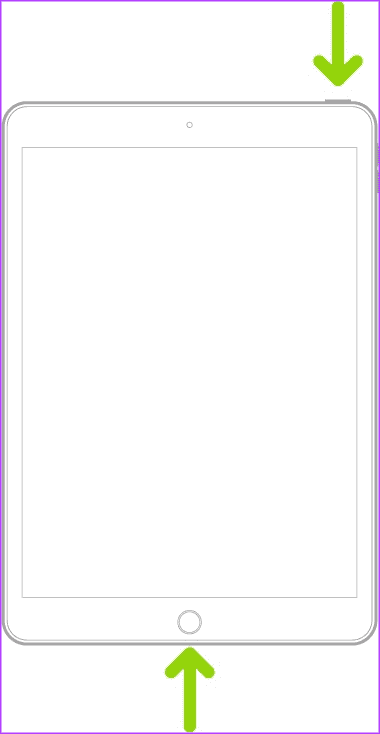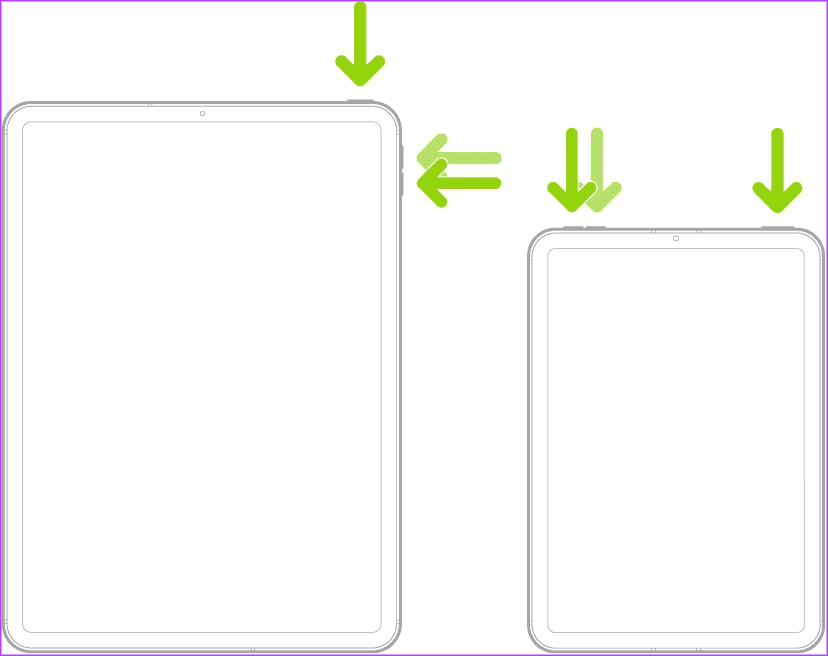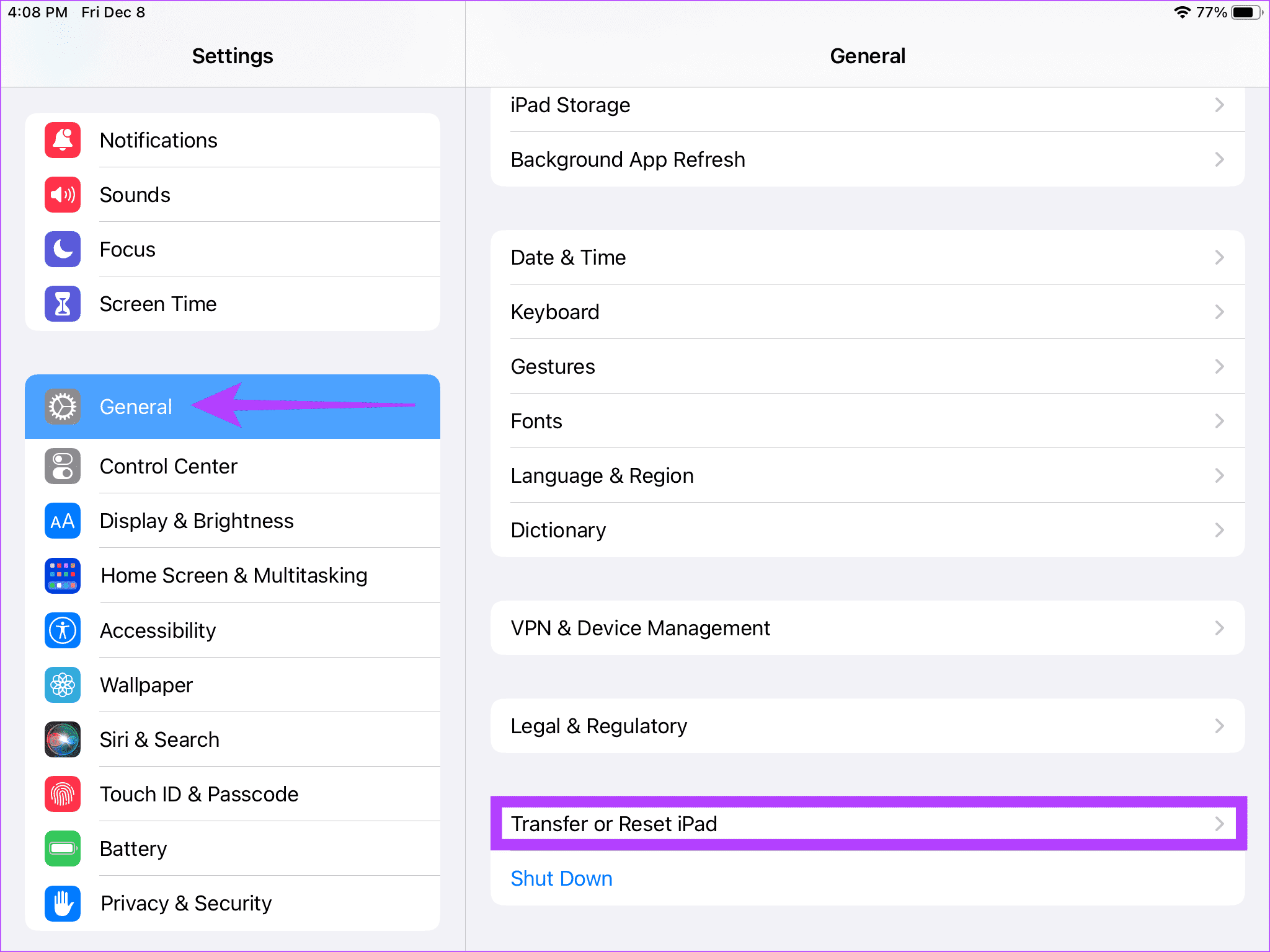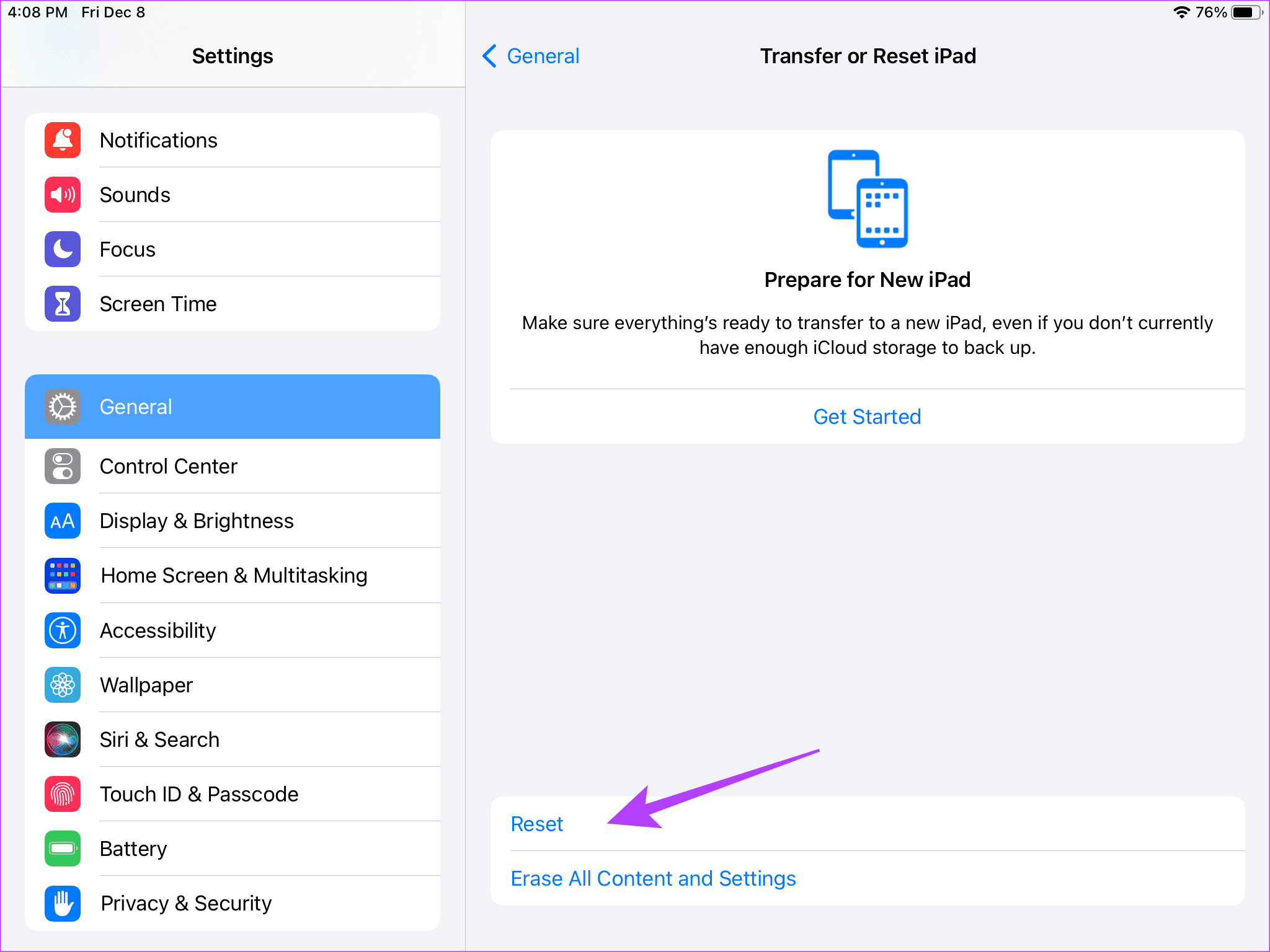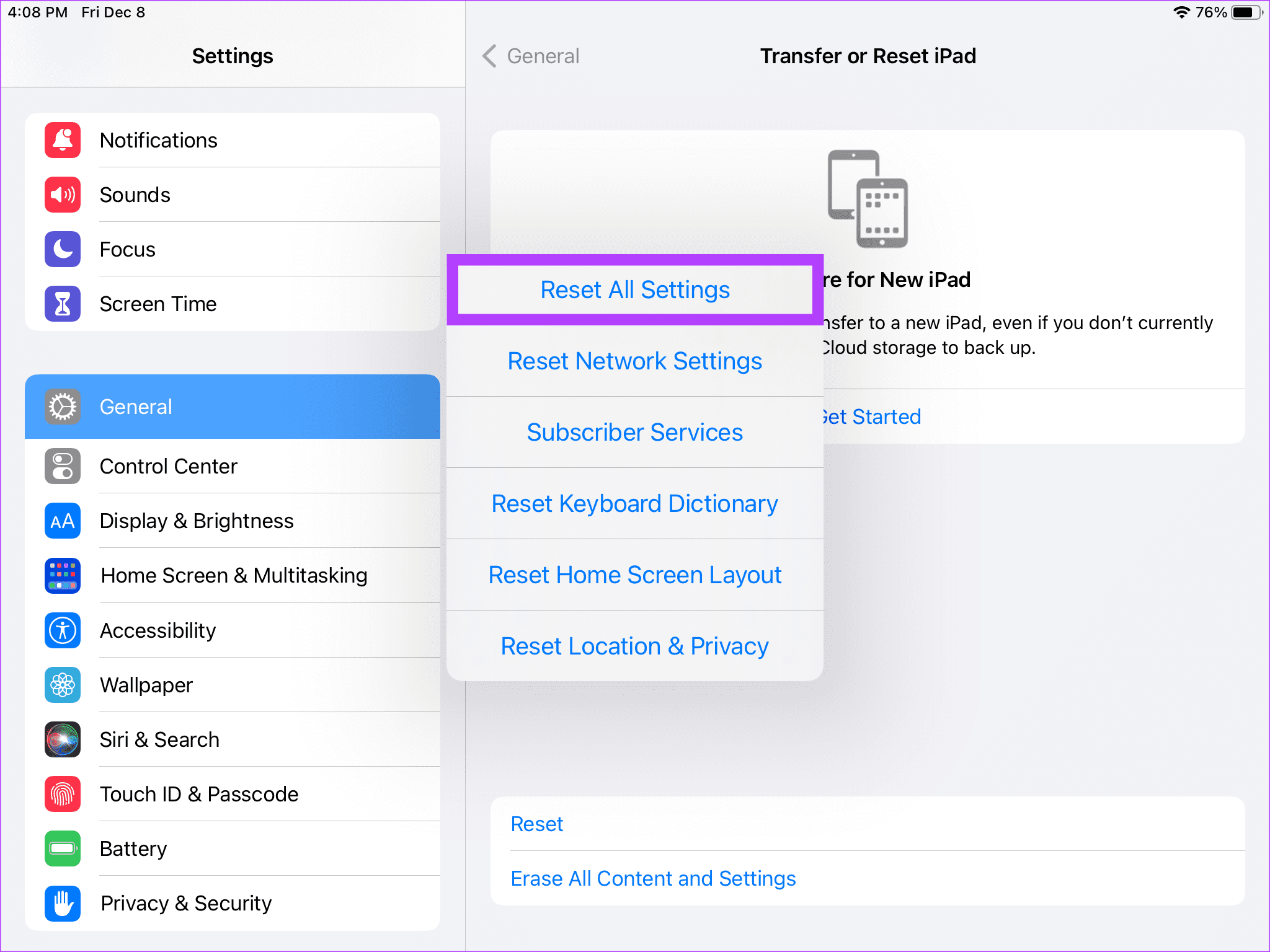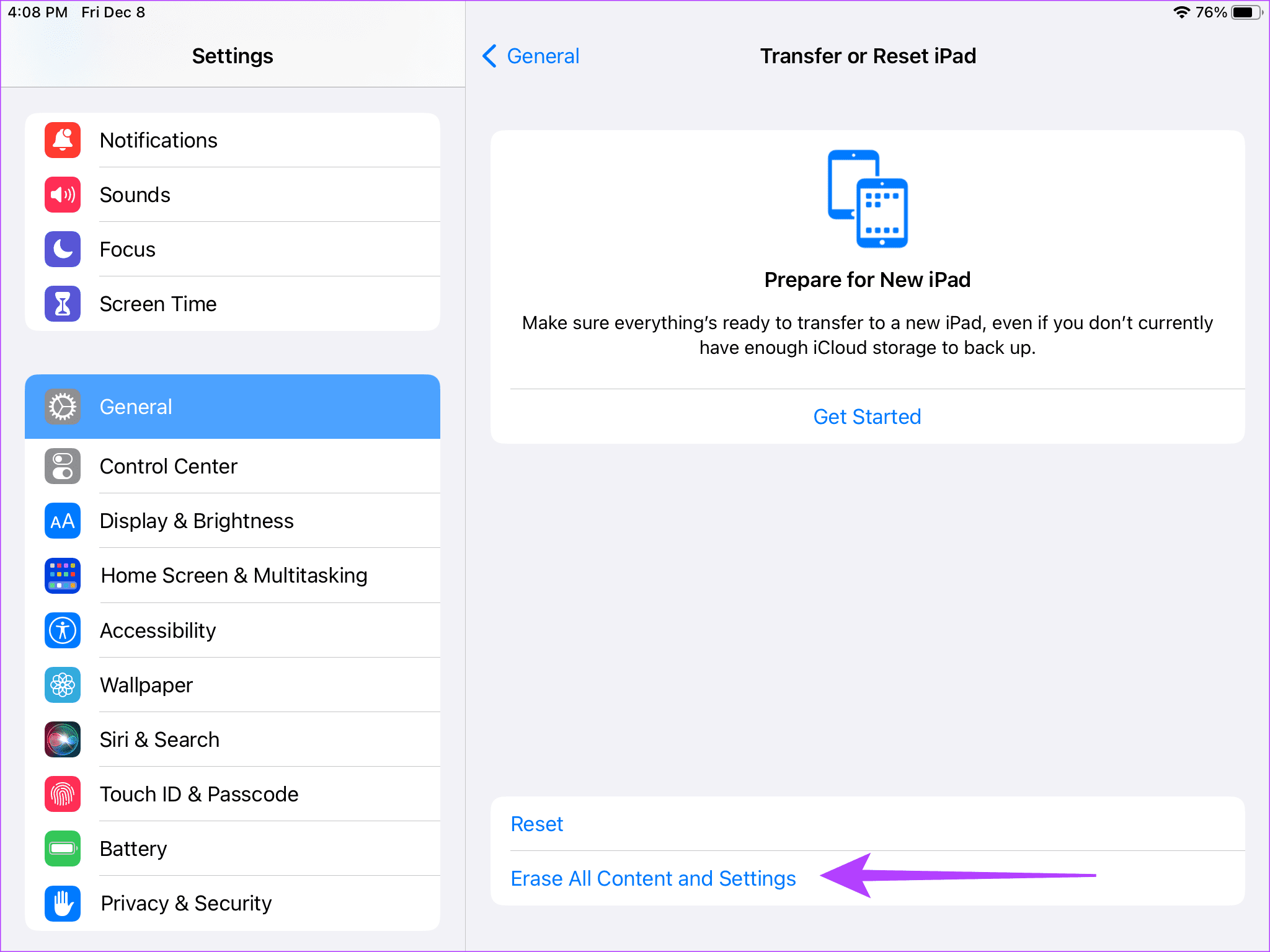如果您的 iPad 無法更新,這裡有 6 種解決問題的方法
從 iPhone 到 Mac,Apple 產品經常受到作業系統更新問題的影響。甚至 iPad 也加入了這股潮流。從查找更新到下載和安裝,存在許多問題。因此,如果您的 iPad 無法更新,請繼續閱讀以了解如何修復它。
更新對於任何設備都是必不可少的。從基本的安全性修補程式到最新的功能和錯誤修復,更新包攬了一切。因此,如果您的 iPad 在更新到新 iPadOS 時遇到問題,我們建議您執行各種故障排除選項。但首先要說的是。
為什麼我無法在 iPad 上檢查更新?
牢記安全角度和優勢,更新您的 iPad 至關重要。如果您無法升級到最新版本的iPadOS,可能有以下原因。
- 您的 iPad 可能不支援更新。
- 您的 iPad 上可能有儲存問題。
- 您的 iPad 電池可能不夠。
以上原因可能是您的iPad不更新的原因。不過別擔心。我們將展示簡單的故障排除方法來修復它。
如果無法更新 IPADOS 如何解決問題
更新對於 iPad 的易用性和穩定性至關重要。但是,如果您的 iPad 顯示「無法檢查更新」或不允許您安裝更新,請依照下列方法操作。
1.檢查兼容性
您的 iPad 型號與已發布的 iPadOS 的兼容性至關重要。換句話說,您的 iPad 型號必須適應新功能。如果您使用的是舊型號,您的 iPad 可能與您要下載的更新不相容。
因此,最好檢查您的 iPad 是否支援您選擇的更新。假設很多 用戶 誰不知道自己的 iPad 型號,就知道自己的 iPad 沒有更新。
2、免費倉儲保證
儲存是任何現代化的關鍵。如果您的 iPad 上沒有足夠的儲存空間,則無法下載更新。因為從技術上講,更新是將資料下載到您的裝置的過程。
因此,如果您面臨儲存問題,我們建議您 卸載應用程序 未使用或 清除 iCloud 存儲空間 在您的 iPad 上,然後再試一次。
3. 確保您有強大的 Wi-Fi 網絡
儘管我們知道這是排除故障的基本方法,但我們經常忘記基礎知識。如您所見,由於更新到新作業系統最終是一個下載過程,因此您需要強大的網路連線。
以下是檢查您的 iPad 是否連接到良好 Wi-Fi 網路的方法。
相片1: 輕按 關聯 下面打開一個網站 SPEEDTEST.
相片2: 現在,按下藍色按鈕 文字去。 這將開始測試過程 速度.
如果您的網路速度測試結果很差,請連接到其他 Wi-Fi 網路。查看新的 Wi-Fi 連線是否解決了更新卡住的問題。
4.檢查電池電量
您可能經常看到您的 iPad 指示需要足夠百分比的電池來運行更新。由於更新增加了安全保護、新功能、修復錯誤等,因此需要出色的電池來執行上述操作。
因此,理想情況下,在下載任何更新之前,請確保 iPad 的電量超過 50%。如果仍然不起作用,請嘗試在更新 iPadOS 時將 iPad 連接到充電器。
5. 強制重啟你的iPad
如果上述修復均不起作用,則強制重新啟動 iPad 是您的出路。如果您的 iPad 帶有「首頁」按鈕,請同時按住「首頁」按鈕和「頂部」按鈕,直到出現 Apple 標誌。
但是,如果您的較新型號在底部配備了 Touch ID,或者您的 iPad 配備了 Face ID,請按下並釋放音量增大按鈕,然後鬆開音量減小按鈕。然後按住頂部按鈕,直到出現 Apple 標誌。這應該可以幫助您的 iPad 無縫更新到最新韌體。
6.重置所有設置
您是否嘗試過以上所有方法來解決iPad更新問題?然而,你沒有找到解決辦法嗎?好吧,重置 iPad 上的所有設定。以下是具體操作方法。
相片1: 打開一個應用程序 設置 在設備上 iPad。然後轉到一般部分。現在,選擇 “移動或重置 iPad”。
相片2: 定位 重啟。
進入第 3 步: في 彈出, 點擊 重置所有設定。請按照顯示的說明進行操作 屏幕 完成程序。
如果這不起作用,請選擇 “刪除所有內容和設置” 在選項卡中 “移動或重置您的 iPad。” 從技術上講,這是恢復出廠設定。
您將丟失 iPad 上的所有資料。不過,這應該可以正確升級您的 iPad。
更新自己
軟體更新不僅僅是設備的升級。此次更新為您帶來的新功能使您能夠無縫地使用您的 iPad。我們希望這篇文章能夠幫助解決您的 iPad 無法更新的問題。